在 Debian 13 系统中挂载 NVMe 固态硬盘(/dev/nvme0n1)需要以下几个步骤:
1. 查看磁盘信息
首先确认磁盘状态:
sudo fdisk -l
# 或
lsblk
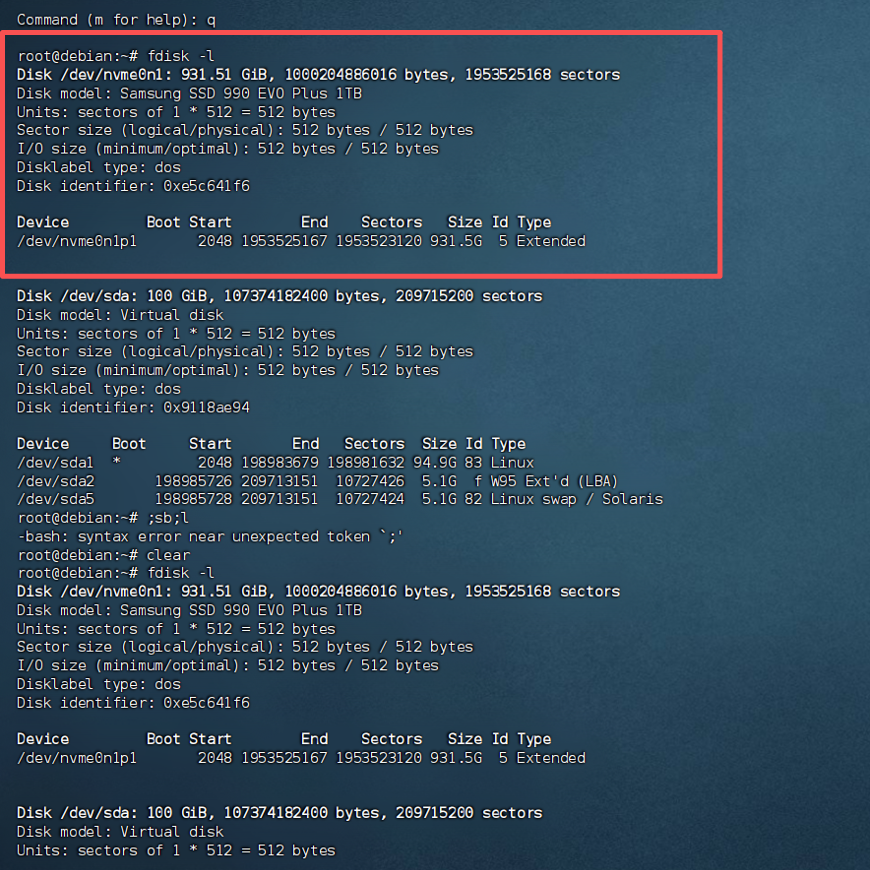
2. 分区(如果尚未分区)
如果磁盘是全新的,需要先创建分区:
sudo fdisk /dev/nvme0n1
在 fdisk 中:
- 输入
n创建新分区 - 选择分区类型(通常选
p主分区) - 设置分区号(默认 1)
- 设置起始和结束扇区(通常用默认值)
- 输入
w保存并退出
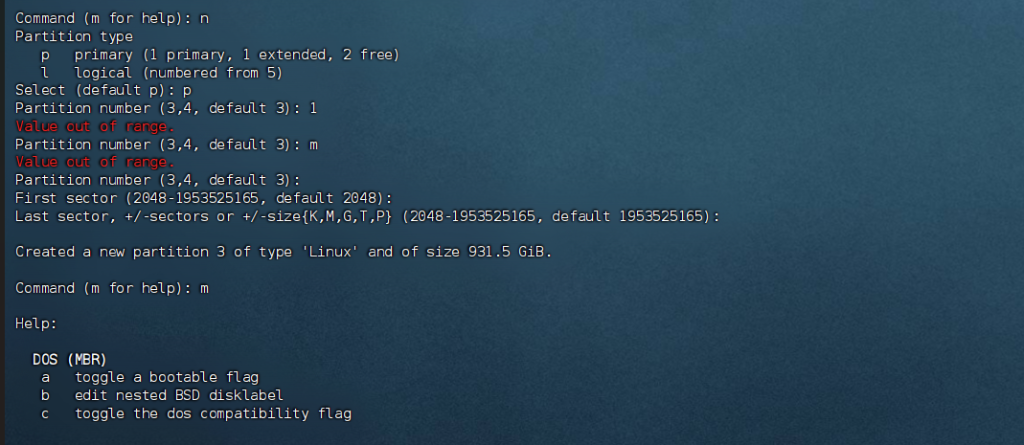
3. 格式化分区
假设创建了 /dev/:nvme0n1
# 格式化为 ext4 文件系统
sudo mkfs.ext4 /dev/nvme0n1
# 或者格式化为其他文件系统,如:
# sudo mkfs.xfs /dev/nvme0n1
4. 创建挂载点
sudo mkdir /www/wwwroot/192.168.100.108/data
5. 临时挂载
sudo mount /dev/nvme0n1 /www/wwwroot/192.168.100.108/data
6. 设置开机自动挂载
编辑 /etc/fstab 文件:
bash
sudo nano /etc/fstab
添加以下行:
bash
/dev/nvme0n1p1 /mnt/ssd ext4 defaults 0 2
如果是其他文件系统,请相应修改。
7. 验证挂载
bash
df -h mount | grep nvme
可选:设置权限
如果需要特定用户访问权限:
bash
sudo chown -R username:username /mnt/ssd sudo chmod -R 755 /mnt/ssd
完整示例流程
bash
# 查看磁盘
lsblk
# 分区
sudo fdisk /dev/nvme0n1
# 在 fdisk 中:n → p → 1 → 回车 → 回车 → w
# 格式化
sudo mkfs.ext4 /dev/nvme0n1p1
# 创建挂载点
sudo mkdir /mnt/ssd
# 临时挂载测试
sudo mount /dev/nvme0n1p1 /mnt/ssd
# 添加到 fstab
echo '/dev/nvme0n1p1 /mnt/ssd ext4 defaults 0 2' | sudo tee -a /etc/fstab
echo '/dev/nvme0n1 /www/wwwroot/192.168.100.108/data ext4 defaults 0 2' | sudo tee -a /etc/fstab 实操
# 验证
df -h /mnt/ssd
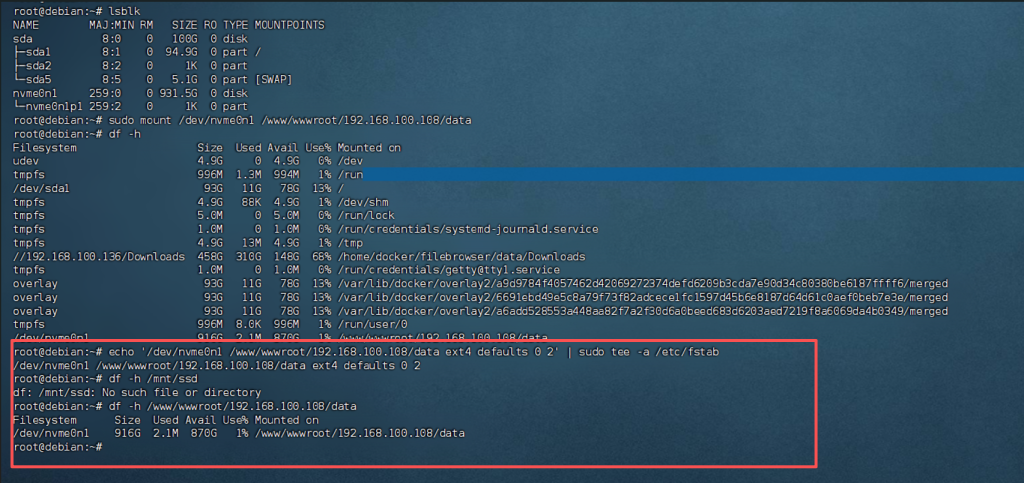
完成这些步骤后,NVMe 固态硬盘就会在系统启动时自动挂载到 /mnt/ssd 目录。
centos8.3挂载磁盘:https://www.hao0564.com/126.html
